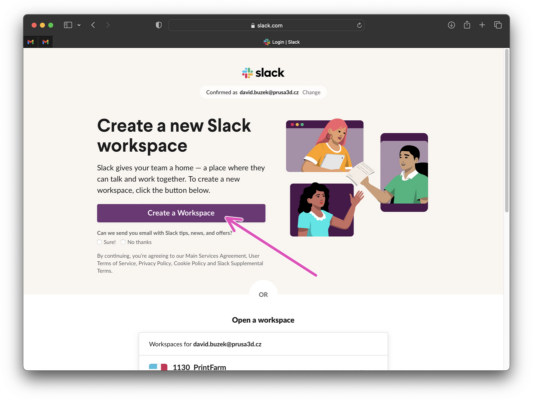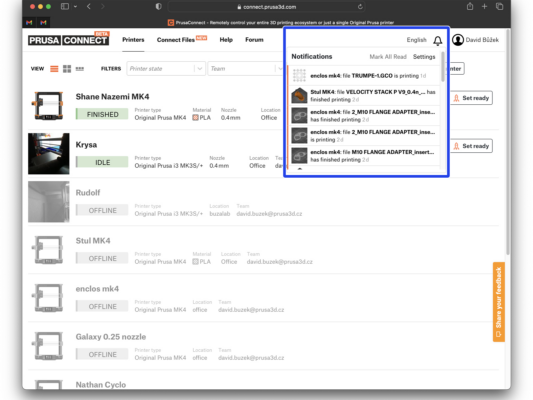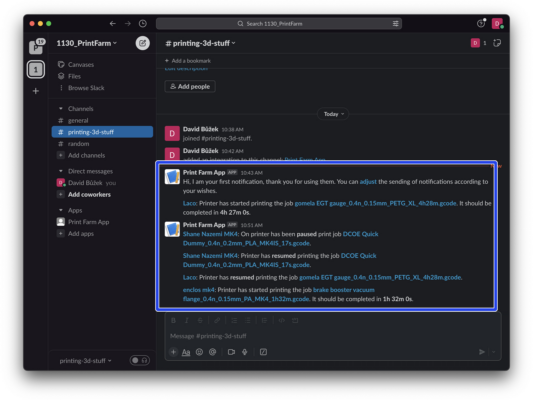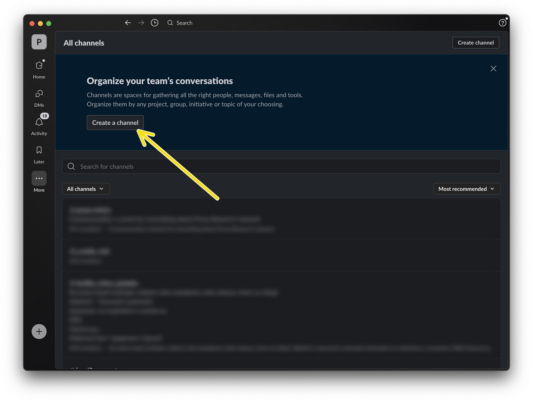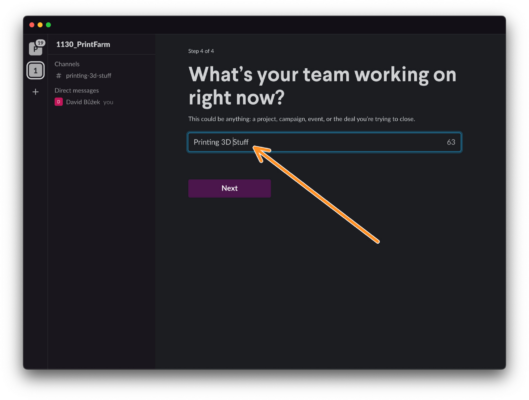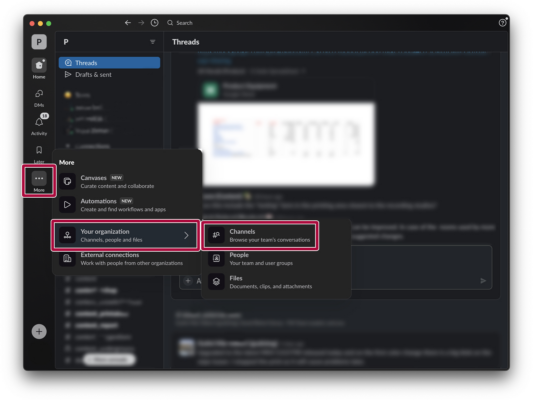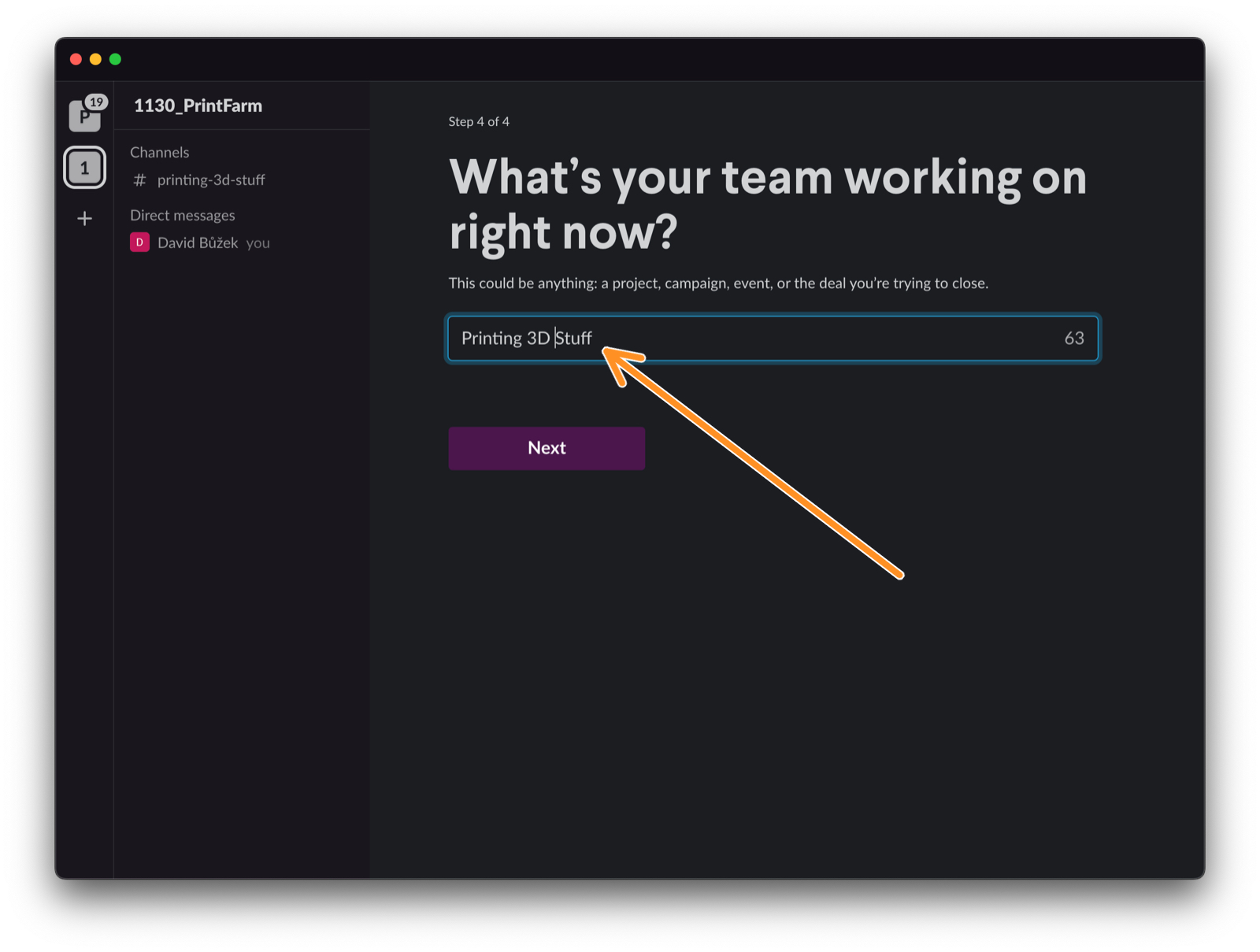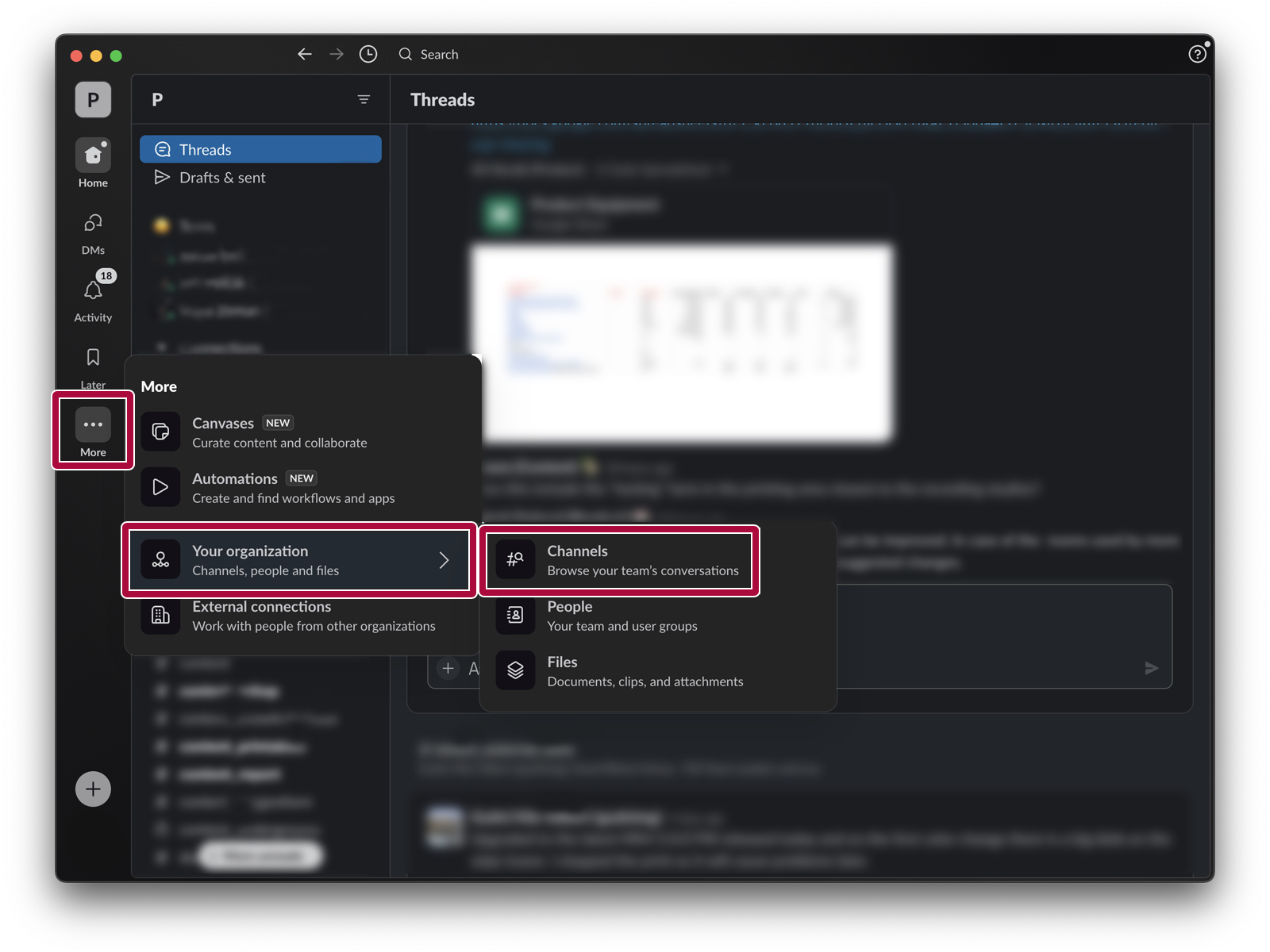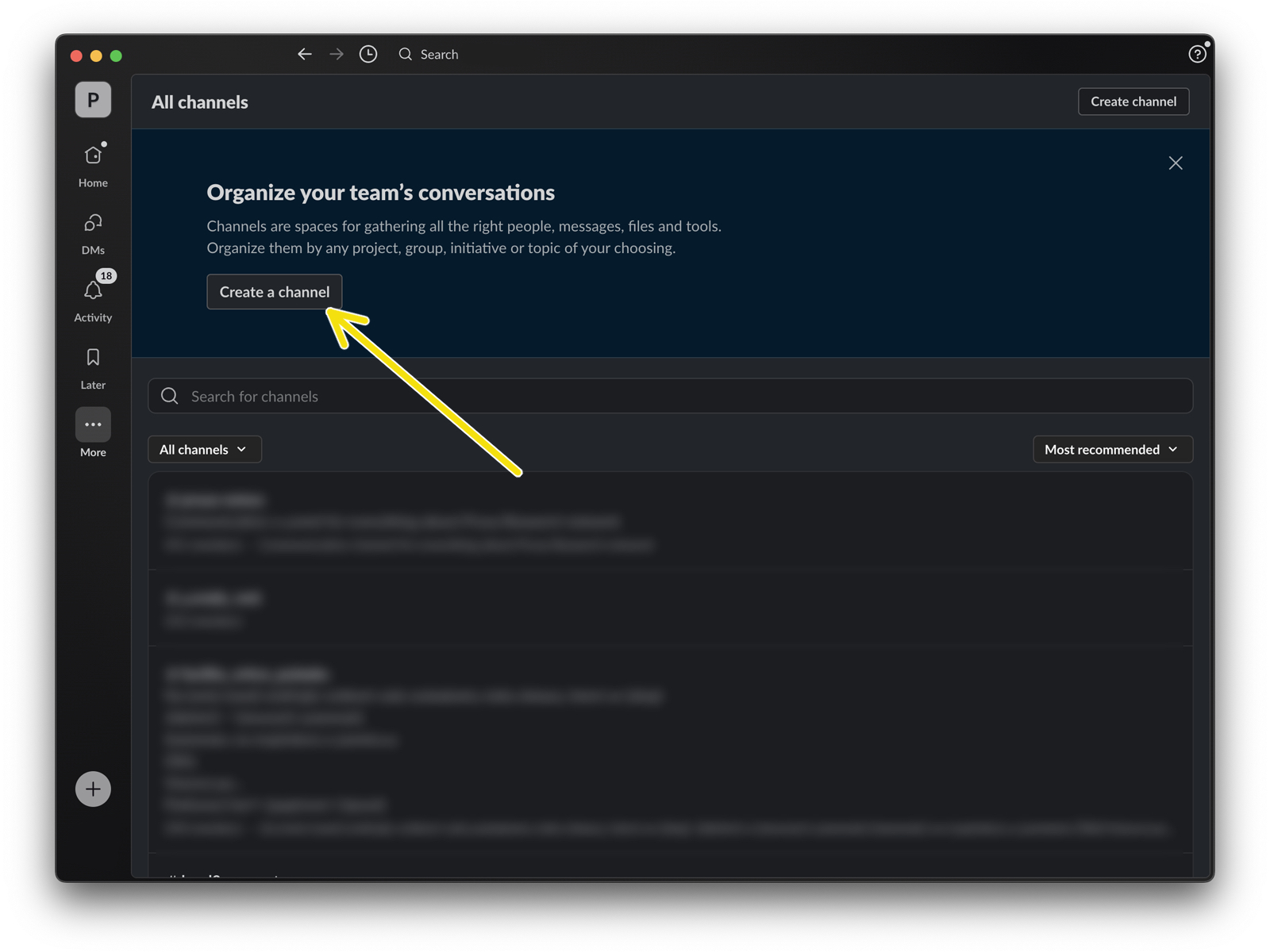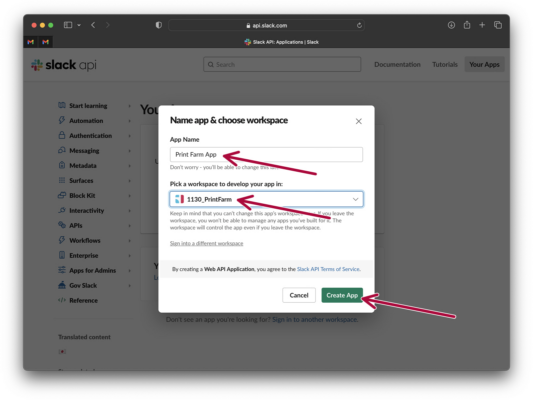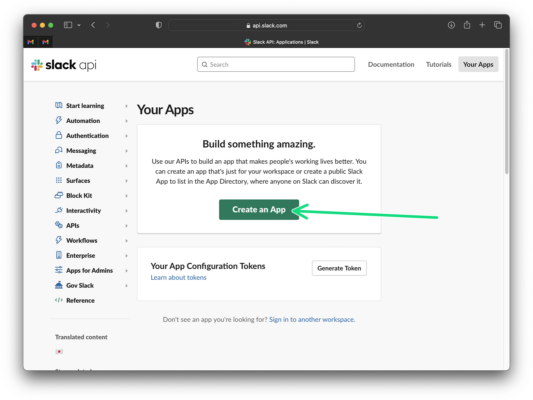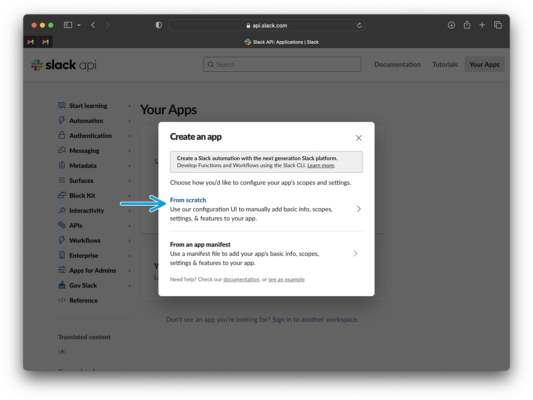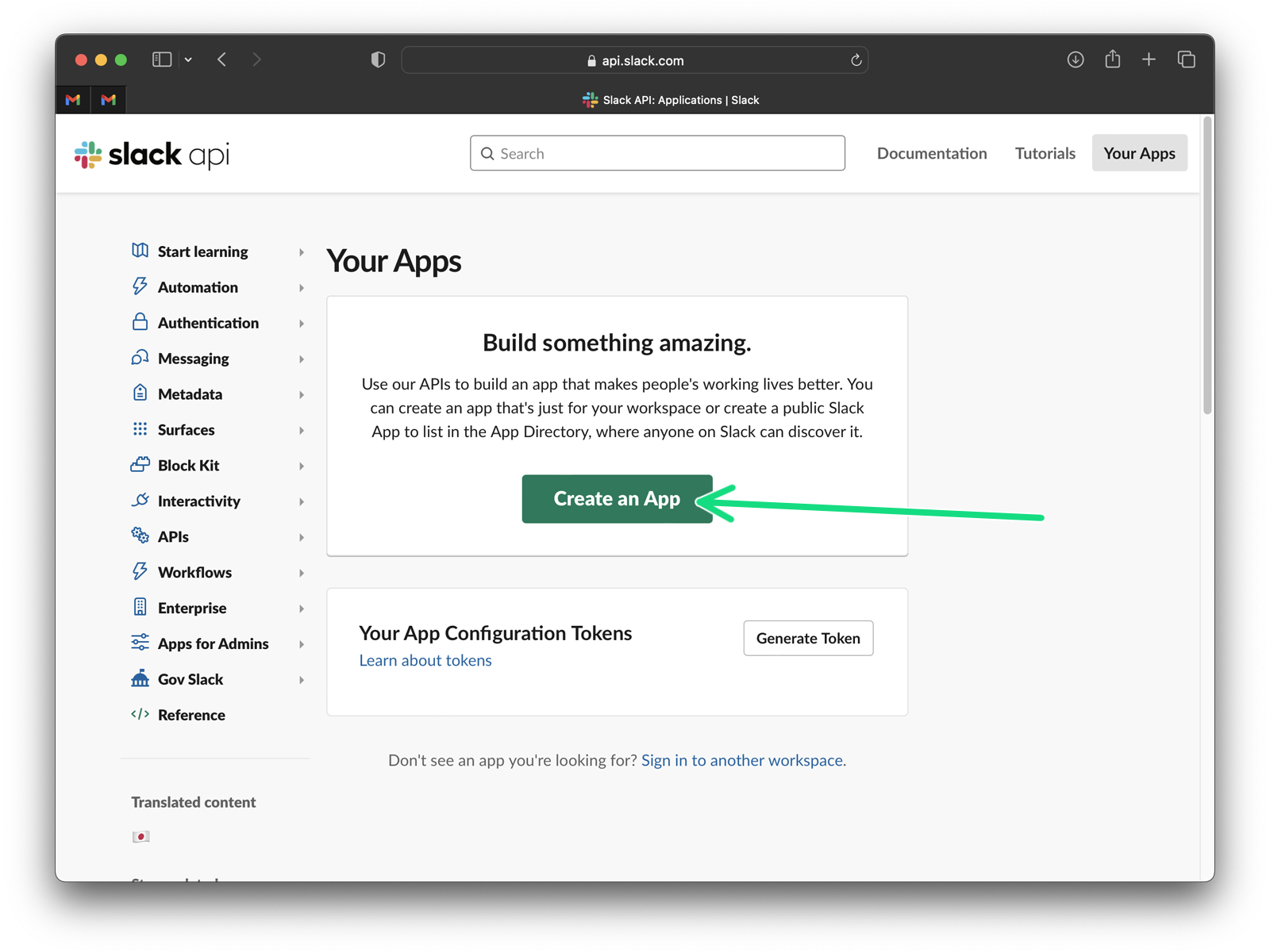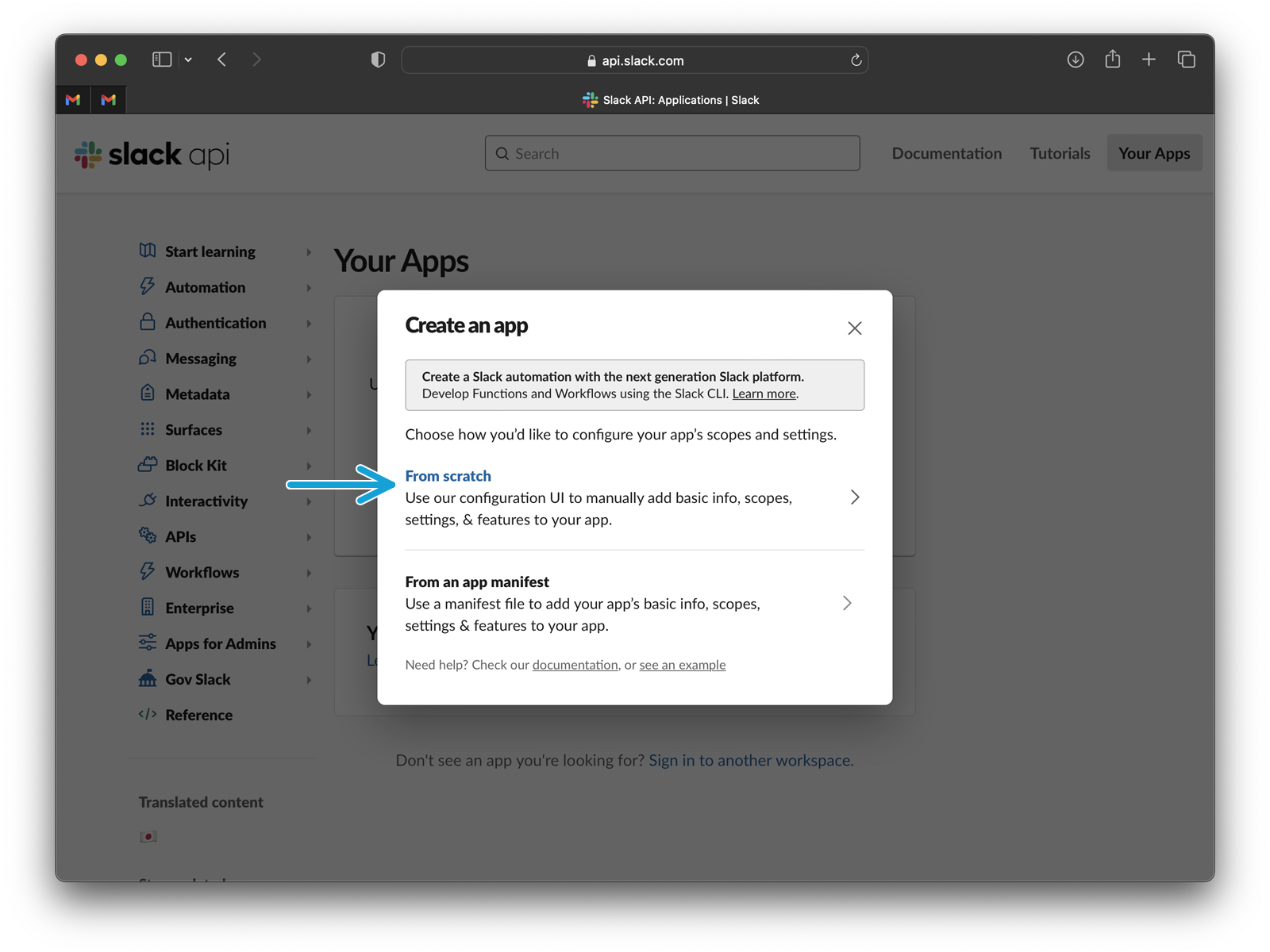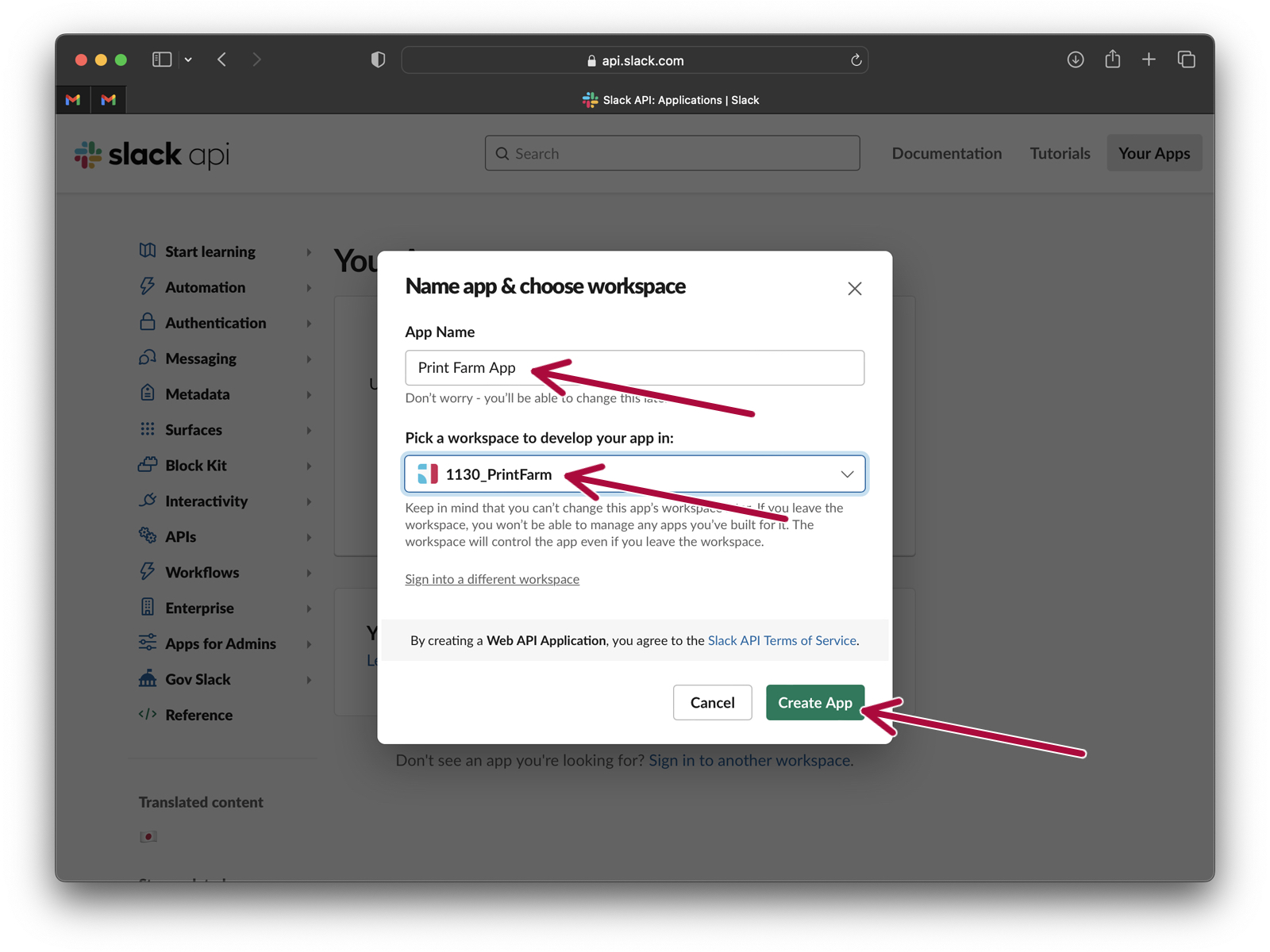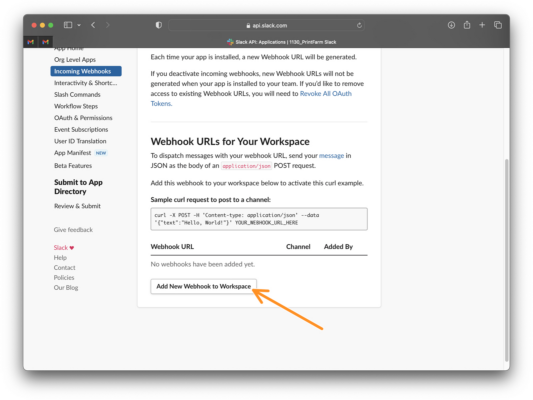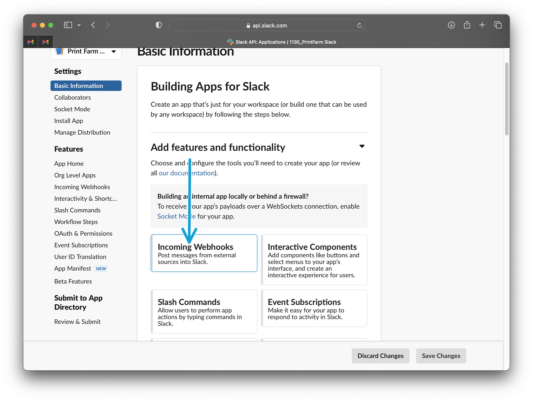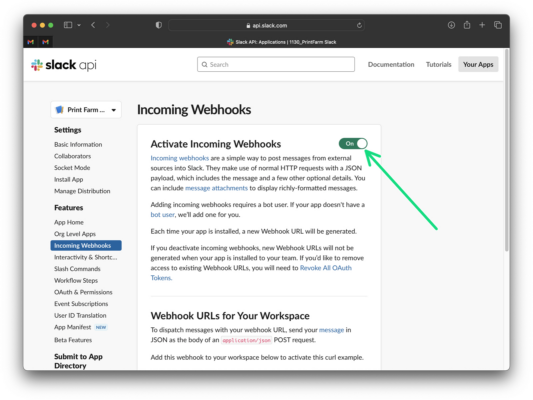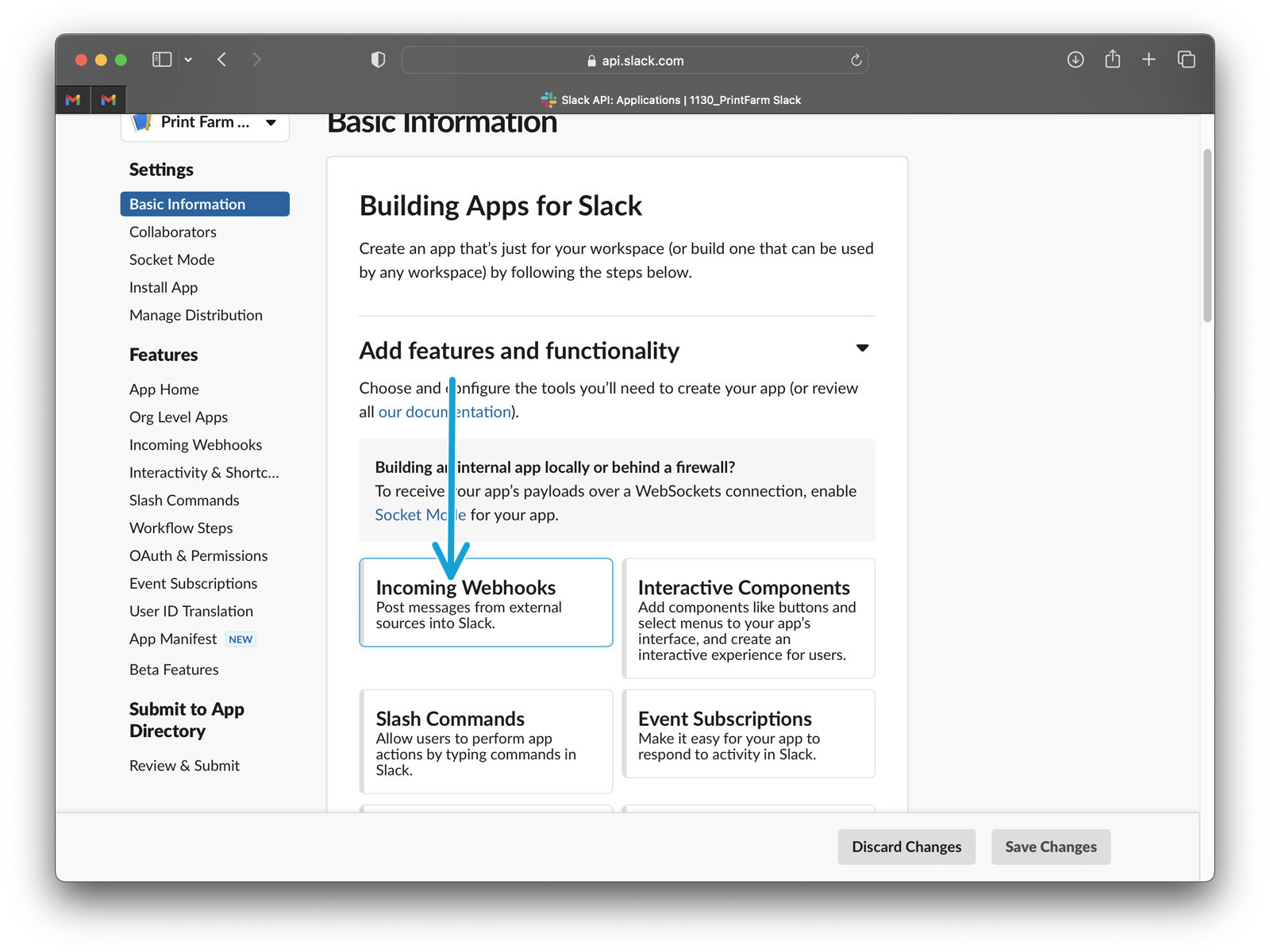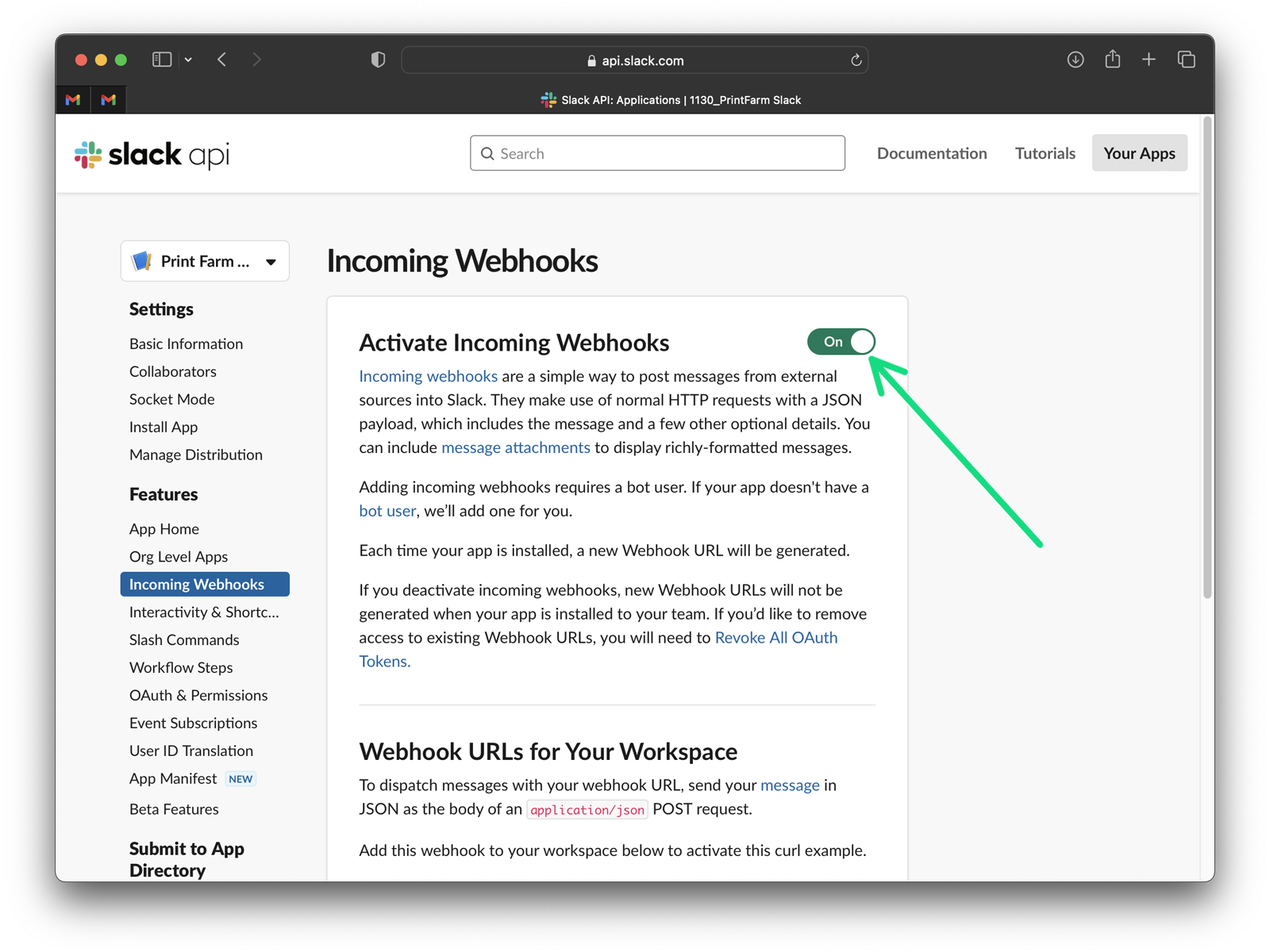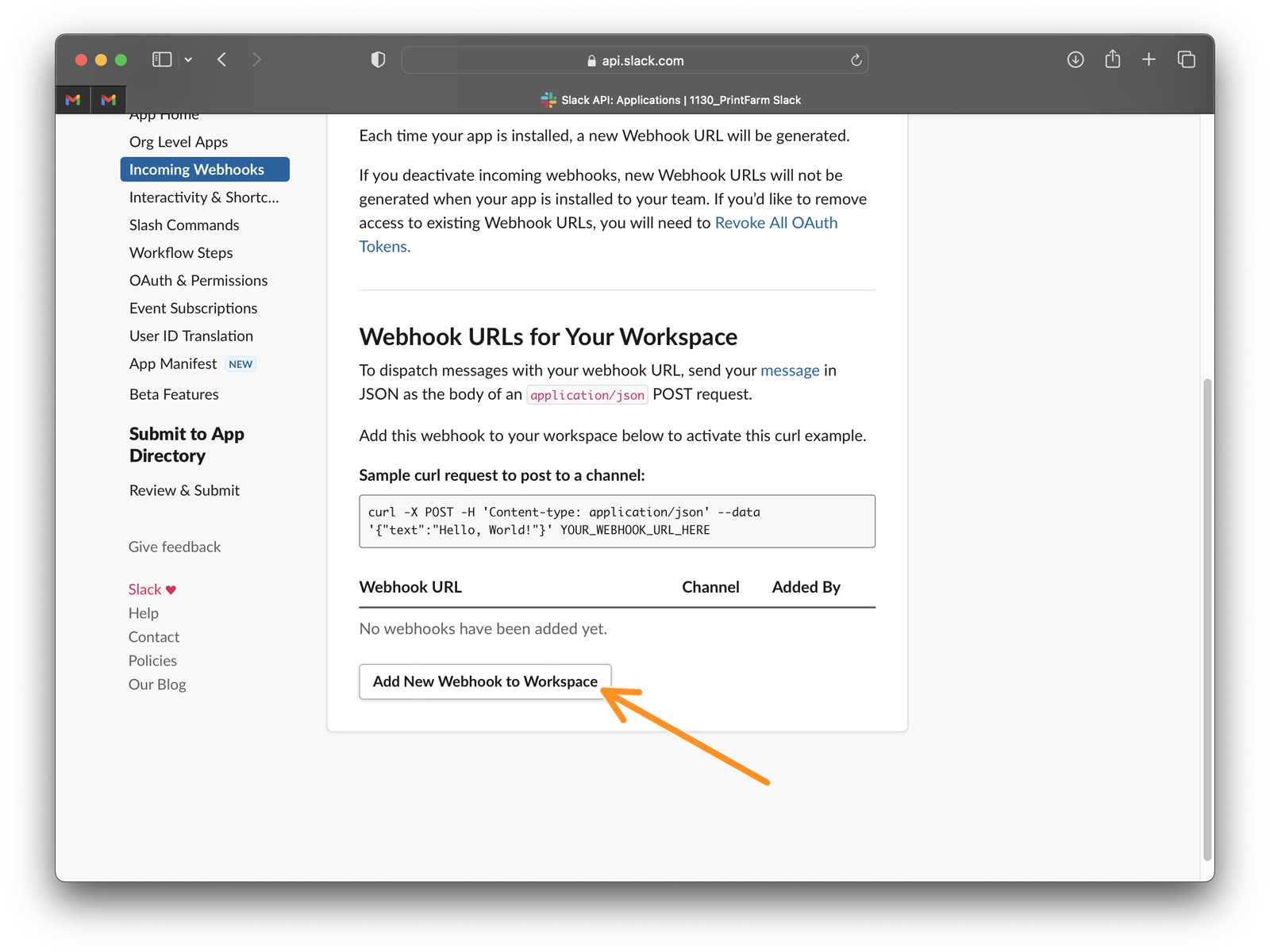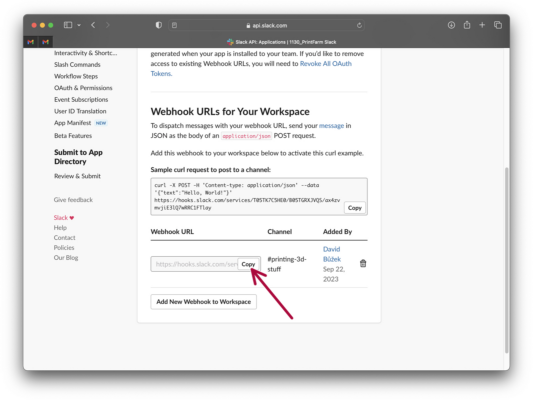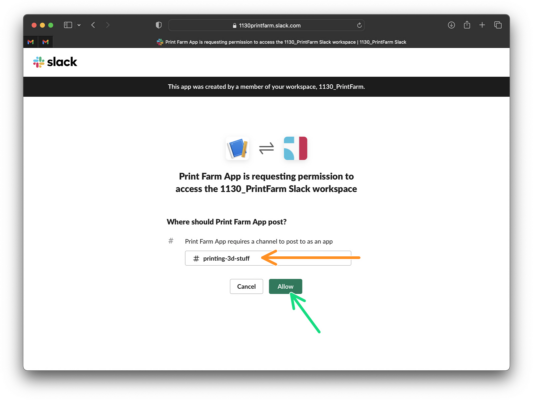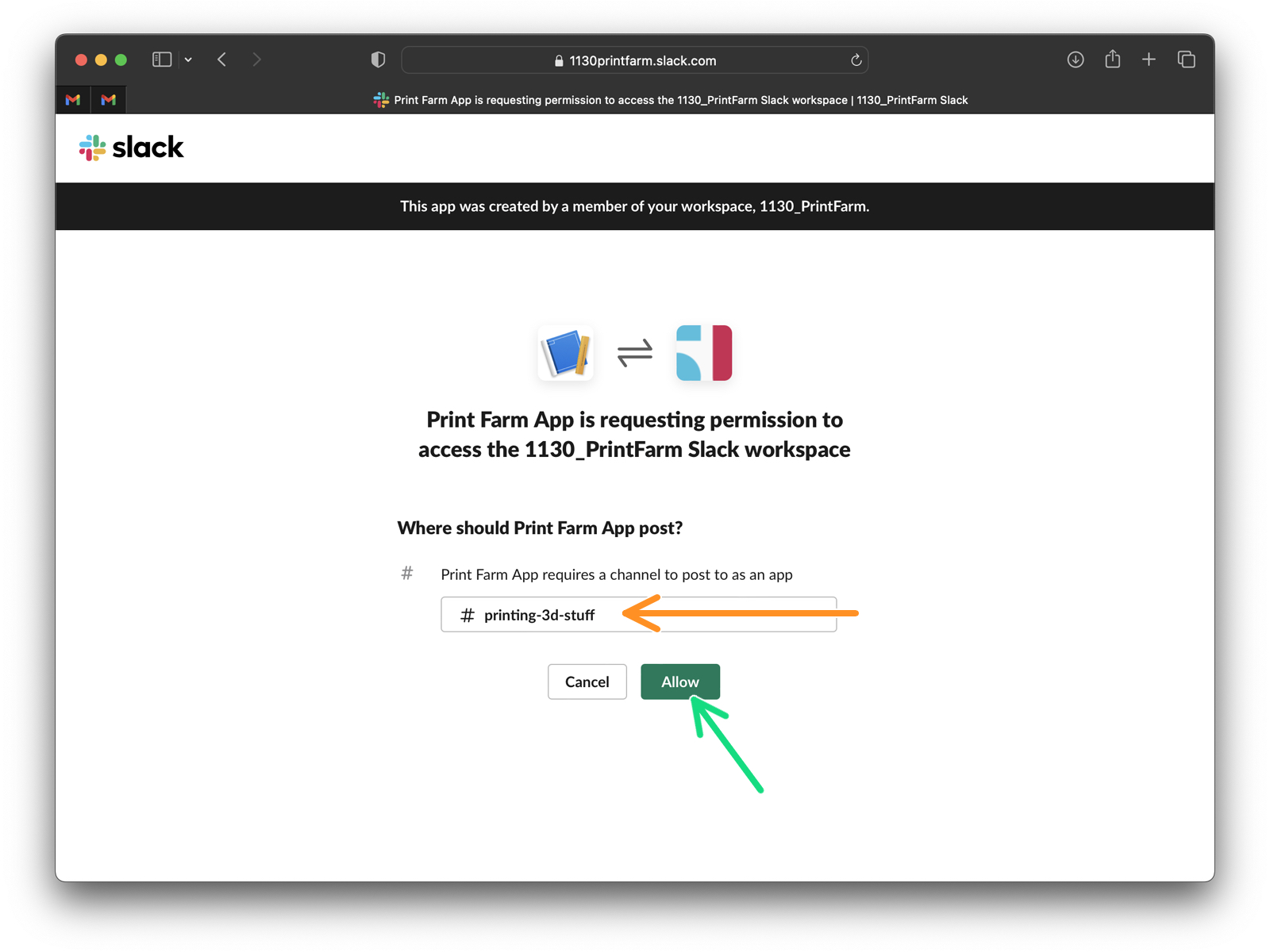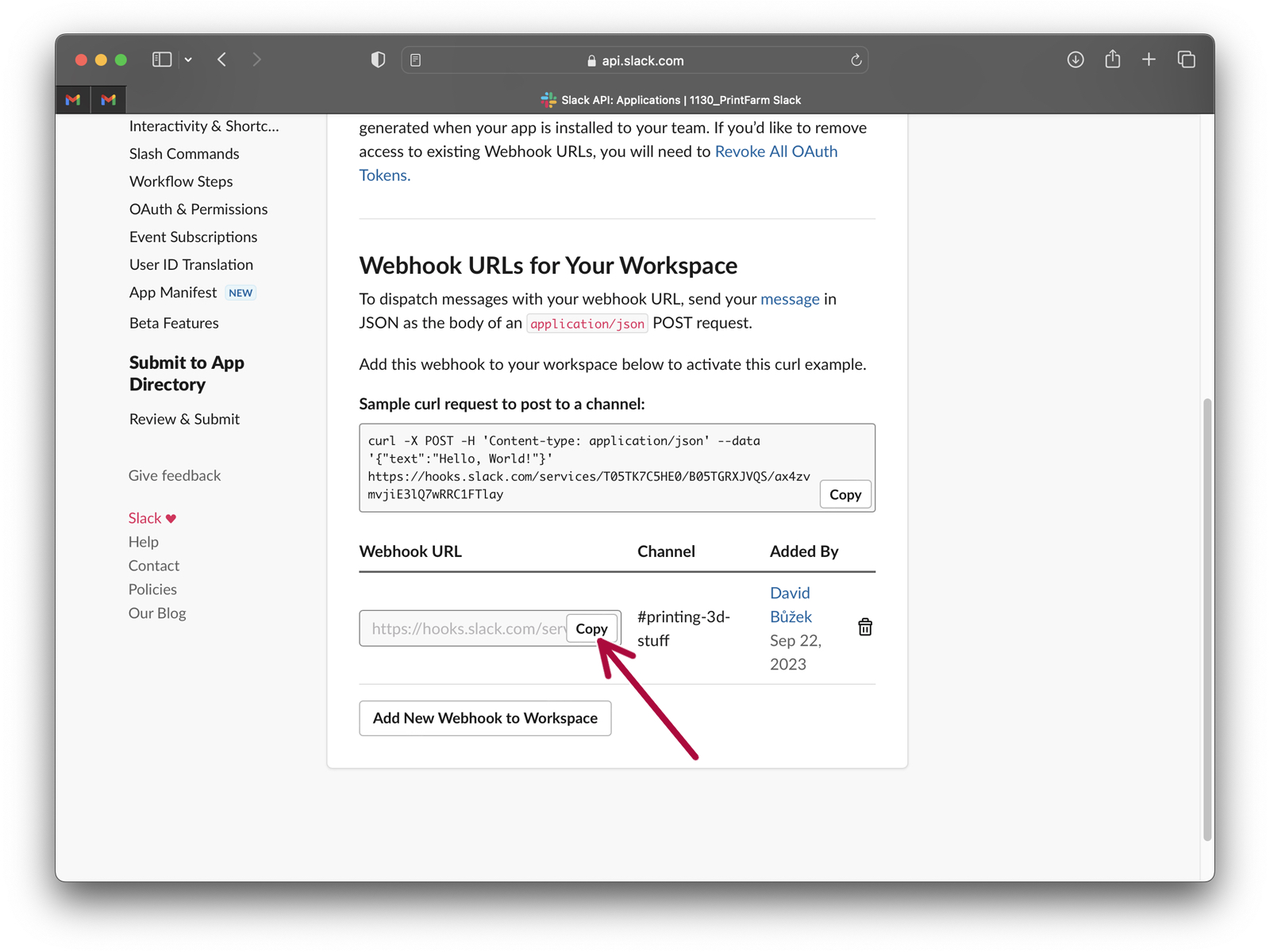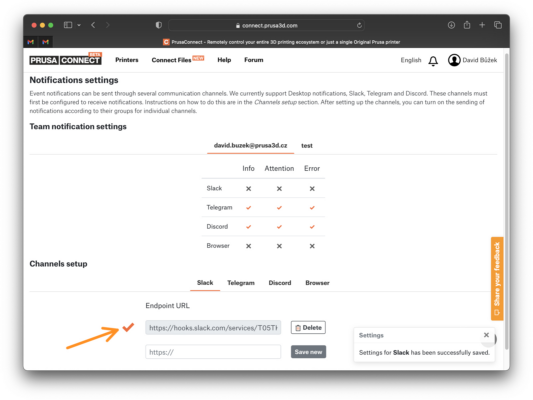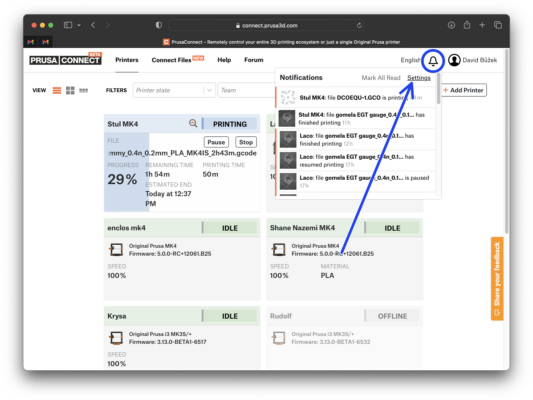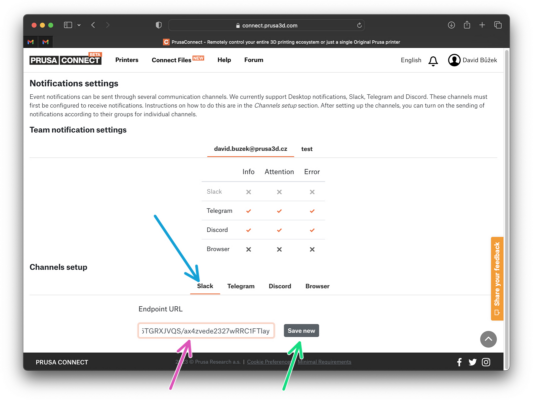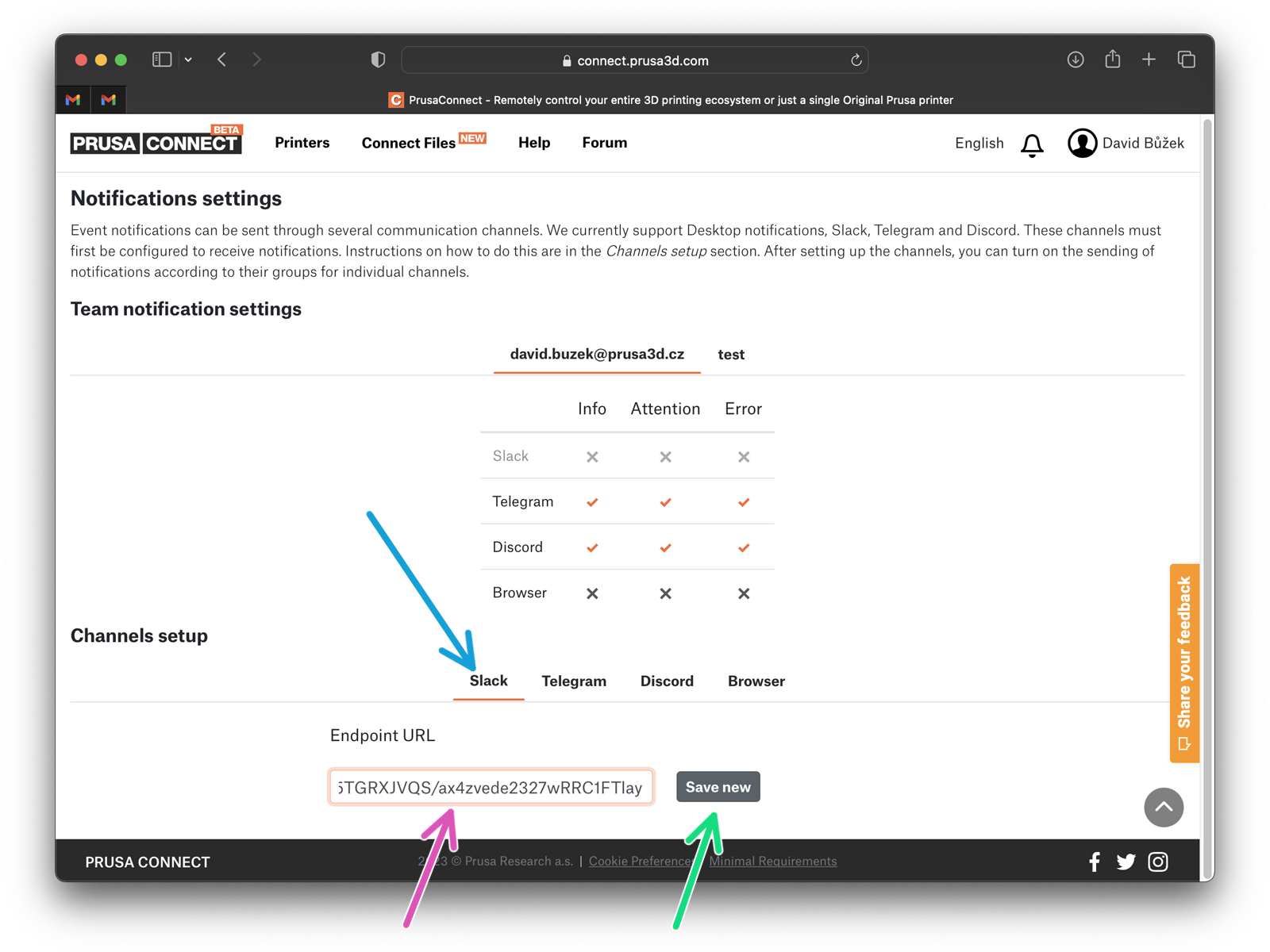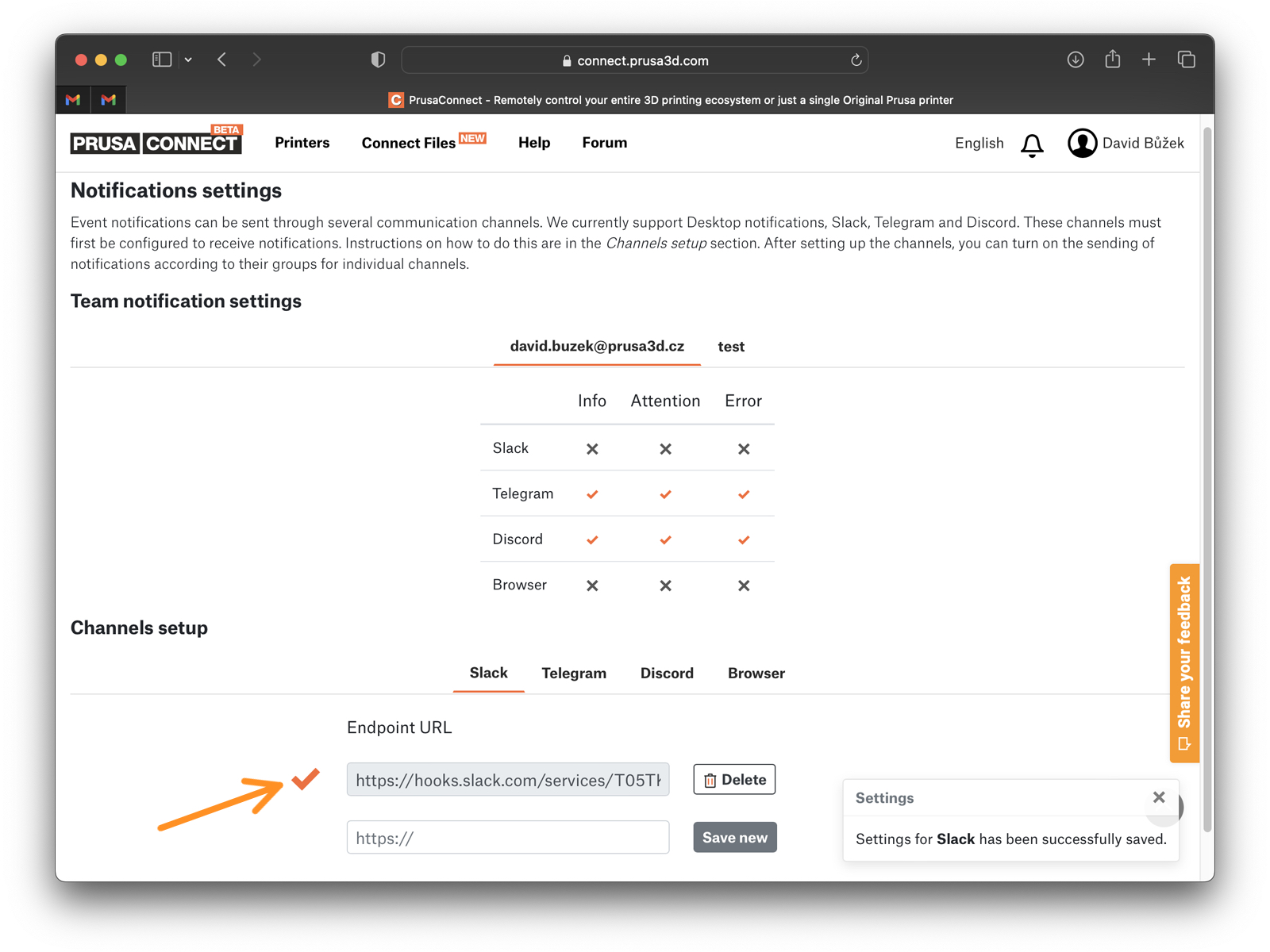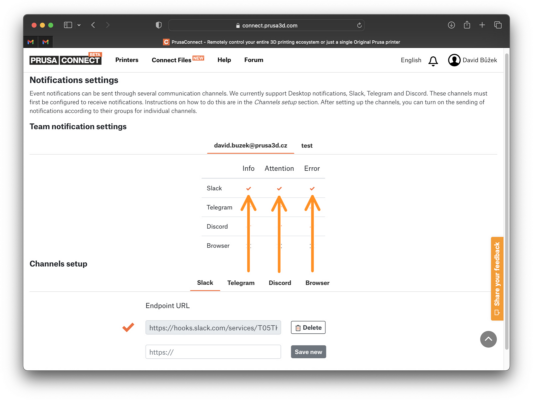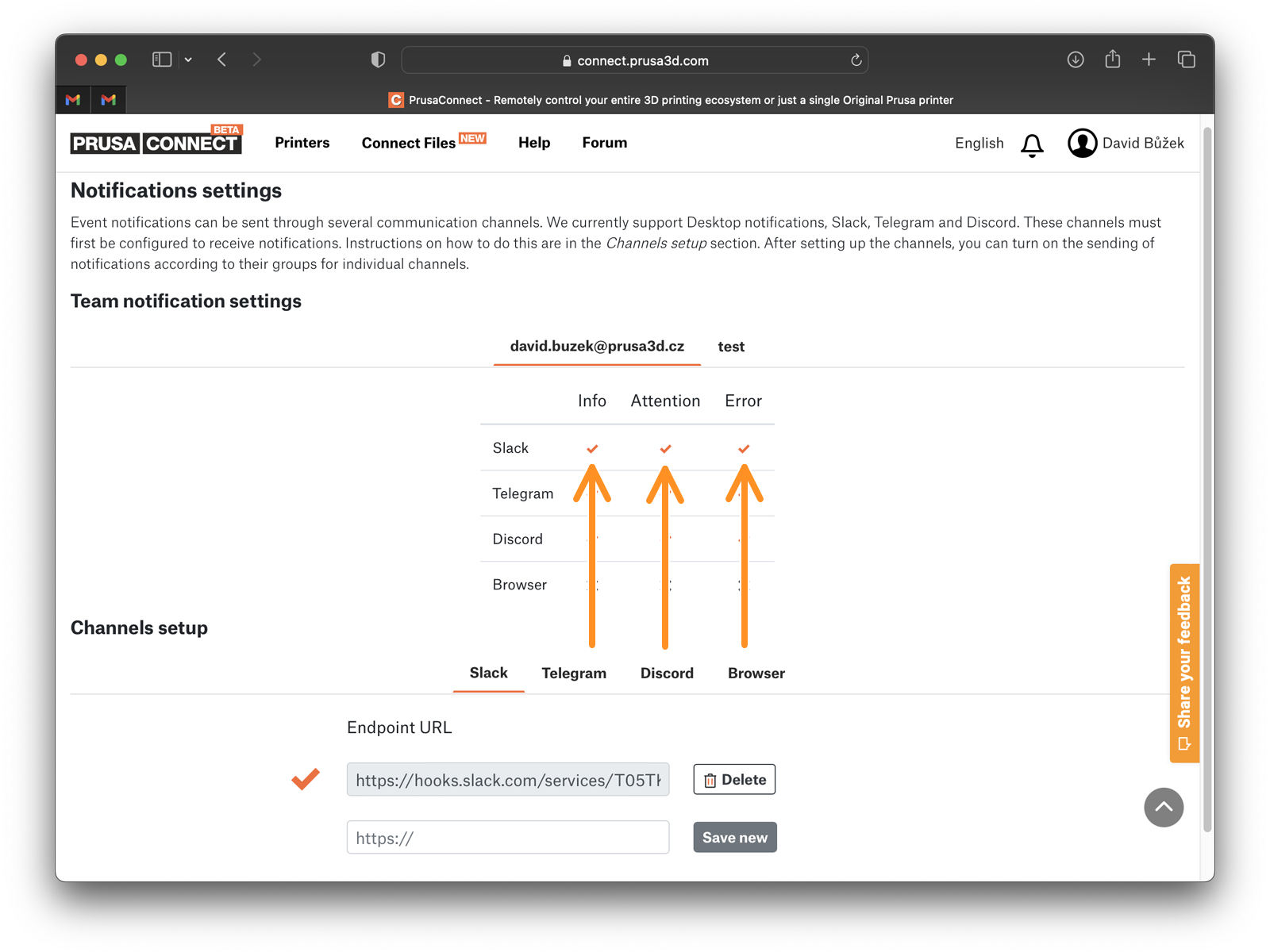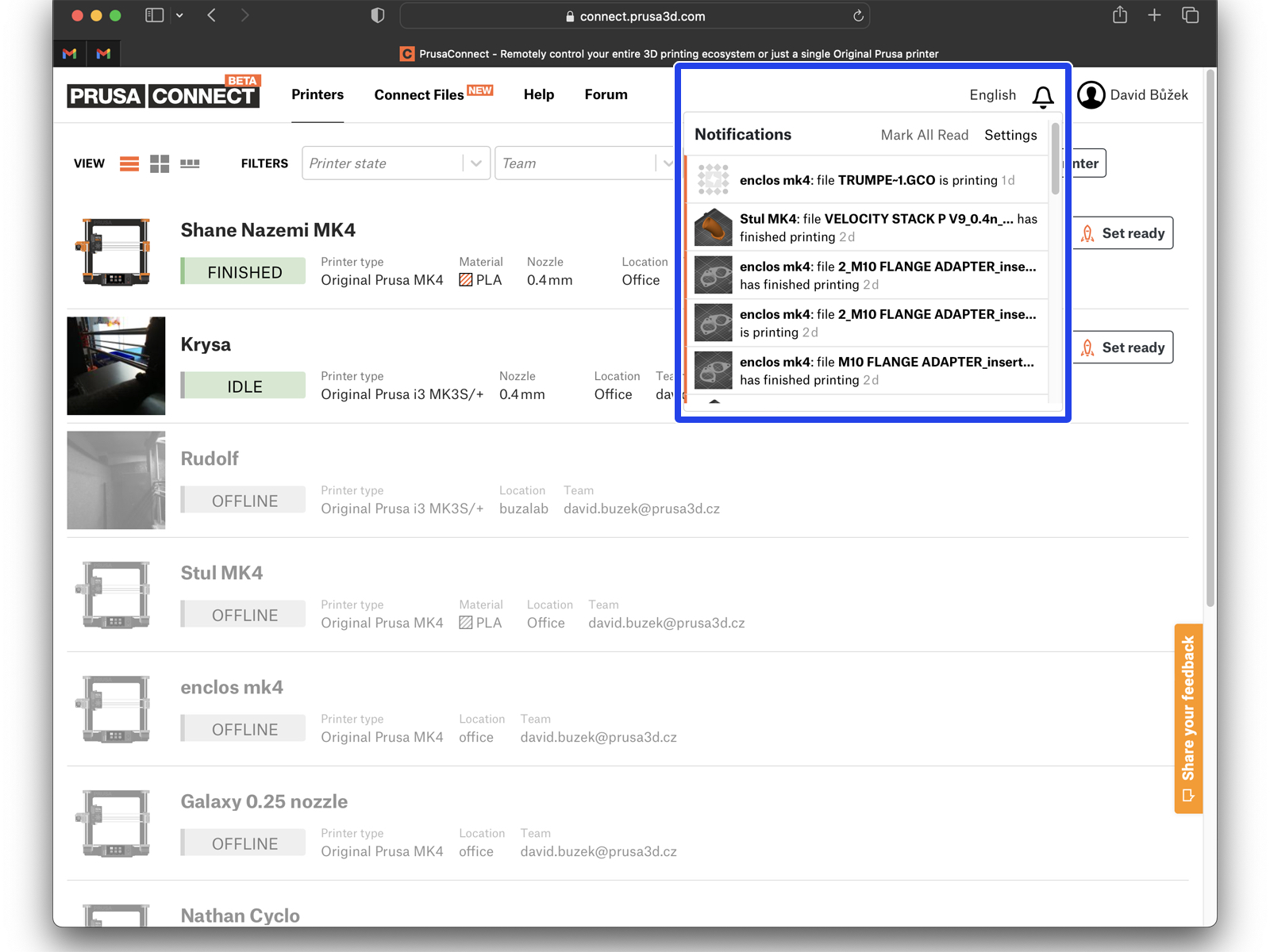
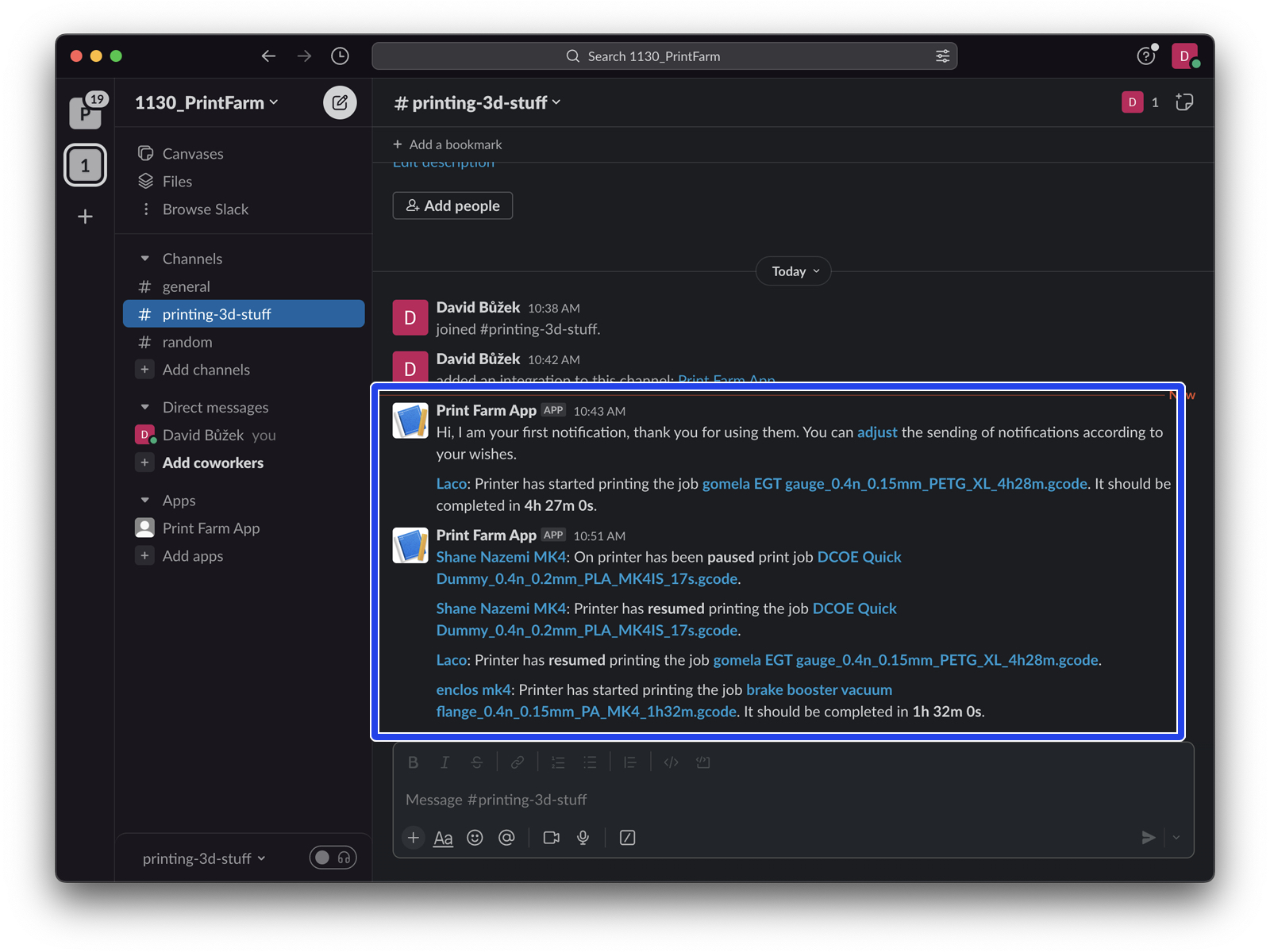
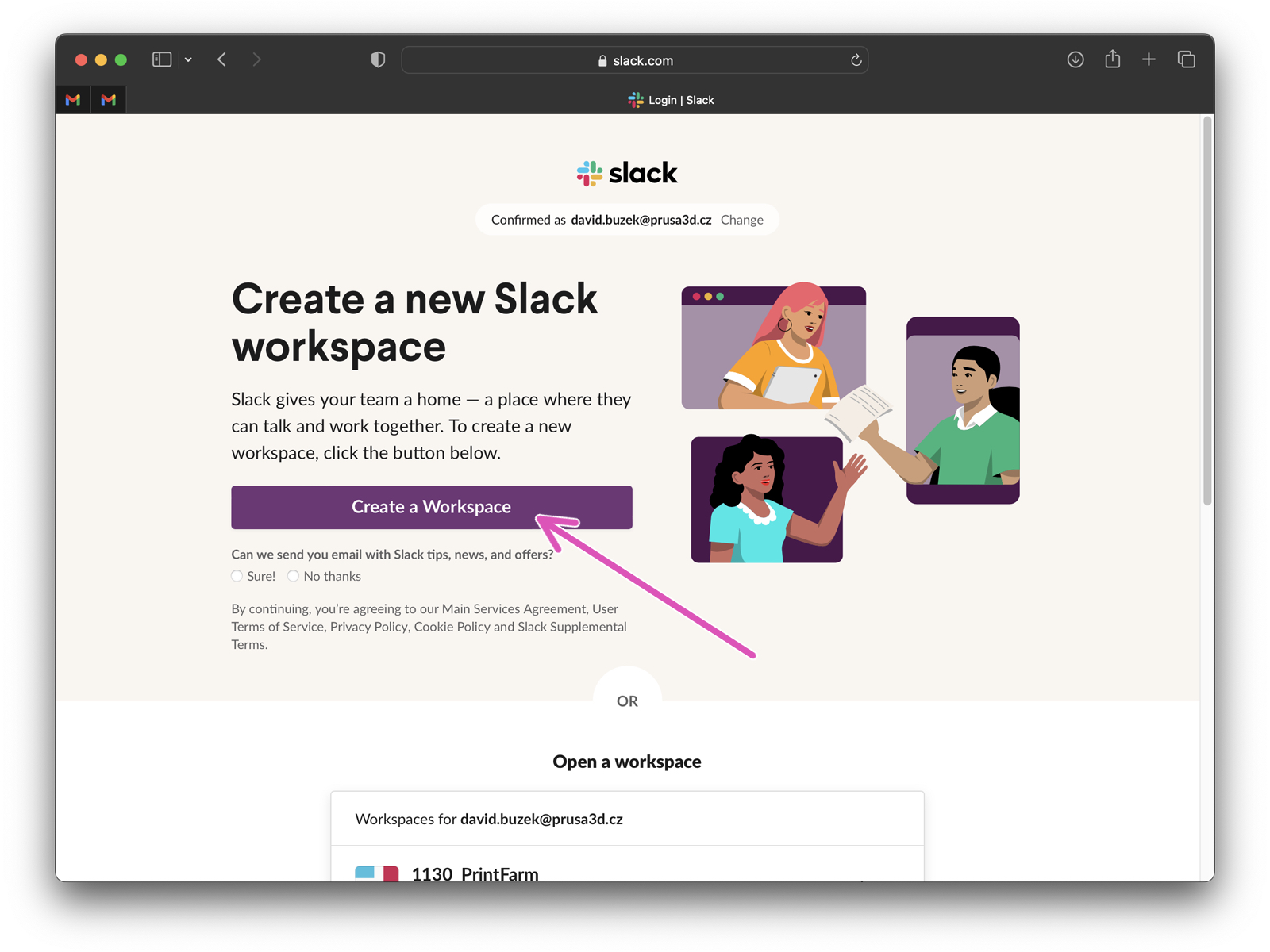
⬢Dans les étapes suivantes, nous configurerons Prusa Connect pour envoyer des notifications à votre application de messagerie Slack.
⬢Slack est une plateforme de collaboration et de messagerie téléchargeable gratuitement sur https://slack.com/ et qui fonctionne sur toutes les principales plates-formes informatiques et téléphoniques.
⬢Si vous êtes nouveau sur Slack ; inscrivez-vous, créez et configurez d'abord un espace de travail. Vous pouvez le faire sur Slack.com.